1职场实例
小伙伴们大家好,今天我们来解决一个公众号粉丝后台留言咨询的Excel数据清洗转换问题,小编感觉这个问题很有意思并且很实用,该技巧涉及到了Excel最近两年使用率非常高的Power Query编辑器,其中有几个基础功能又是玩转数据转换必须要了解的,所以小编整理了一下操作步骤,供大家学习参考。
如下图所示:
左图为一张产品数量明细表,A列为产品名称,B列比较复杂,B列为序号与数量的组合,比如“1(38)”,1代表序号,38代表数量服务器托管网,并且这种组合一个单元格中可能包含多组,每组之间用逗号间隔。现在我们想要实现数据的清洗转换,变成右表的格式,一列显示产品,一列显示序号,一列显示数量,这种常规的一维表。
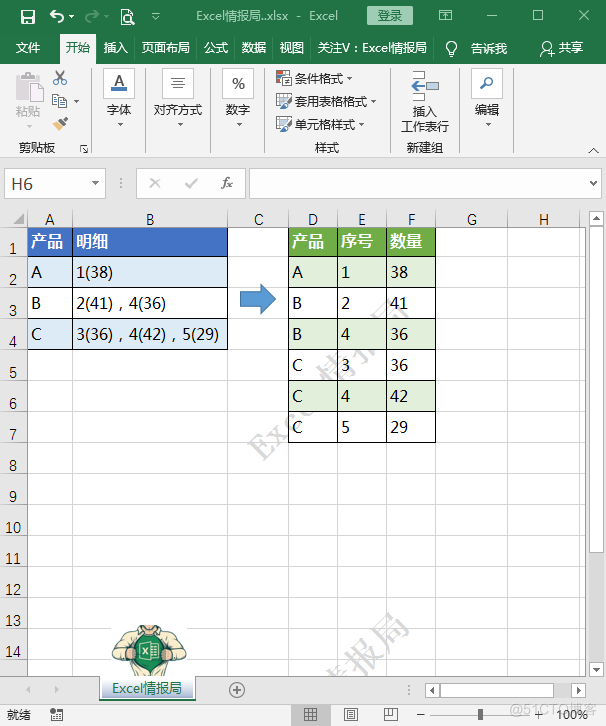
2解题思路
查询增强版(Power Query)是一个Excel插件,是Power BI的一个组件。它可以实现很多数据的奇特转换,对提升职场办公效率和个人职场竞争力有很大的帮助!
下面我们就来看一服务器托管网下具体操作方法。

首先我们点击表格数据区域的任意一个单元格,继续单击【数据-从表格】,在弹出的【创建表】对话框中,默认勾选【表包含标题】,点击【确定】后将数据加载到Power Query编辑器中。
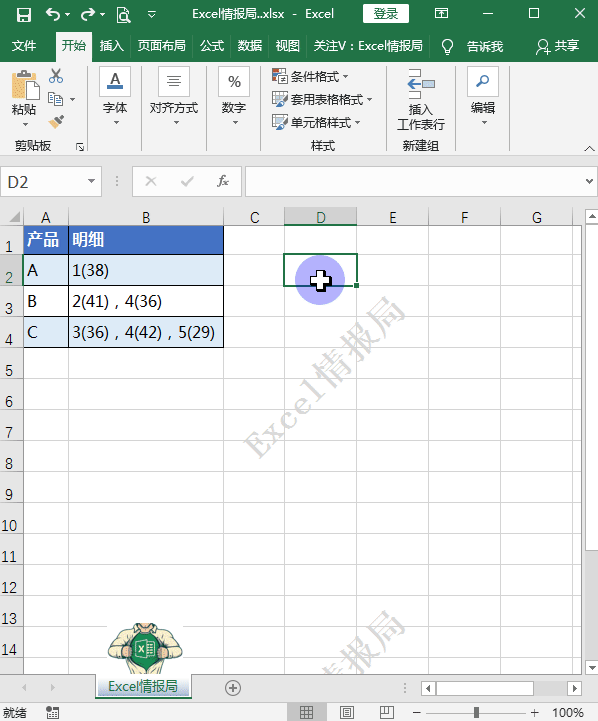
我们对明细列进行【拆分列】的操作。这个功能类似于Excel表格中的【分列】功能,但是比其功能更强大一些。
单击【主页-拆分列-按分隔符】进行分列,【选择或输入分隔符】设置为【自定义】,手动输入分隔符“,”,即按逗号进行分列的操作。分列好的数据如下图所示:
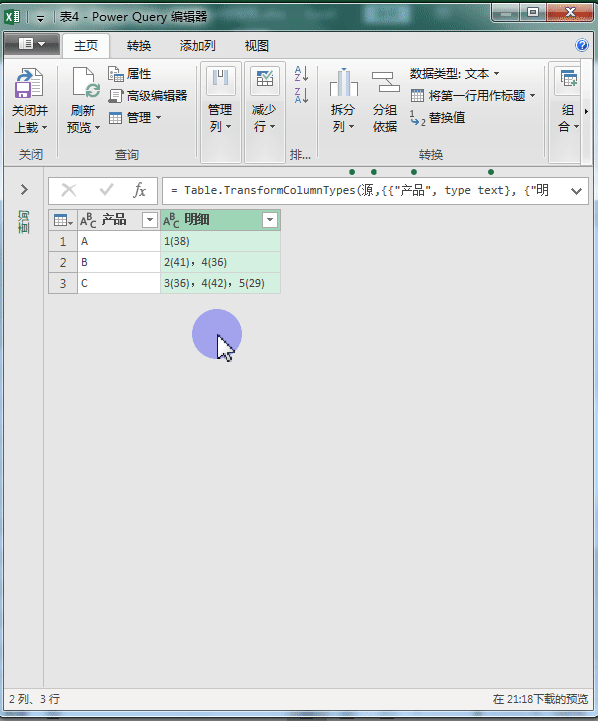
我们选中分列出来的所有明细列,单击【主页-替换值】,将所有的右括号“)”查找替换为空值(什么也不输入即可),最终即可将所有的右括号“)”全部删除。删除后的效果如下图所示:
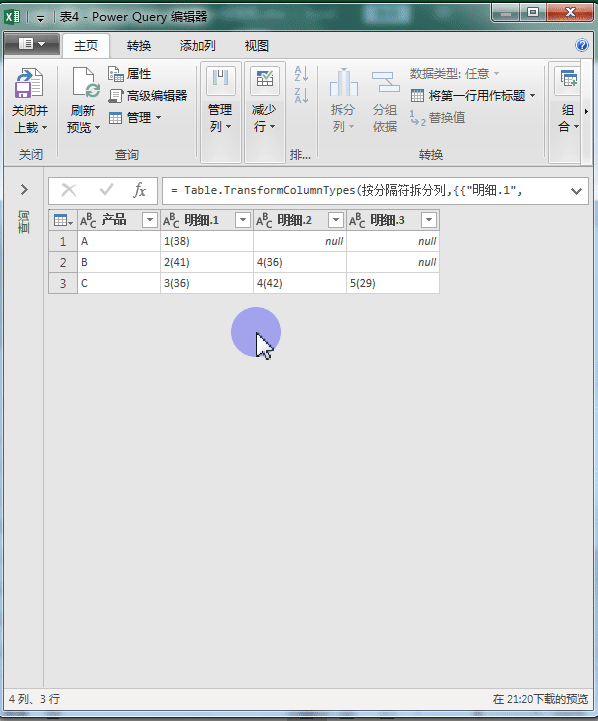
我们将二维表转换为一维表。
选中“产品列”,点击【转换-逆透视其他列】,即可将二维表转换为一维表,将不需要的【属性列】右击删除掉,转换好的数据如下图所示:
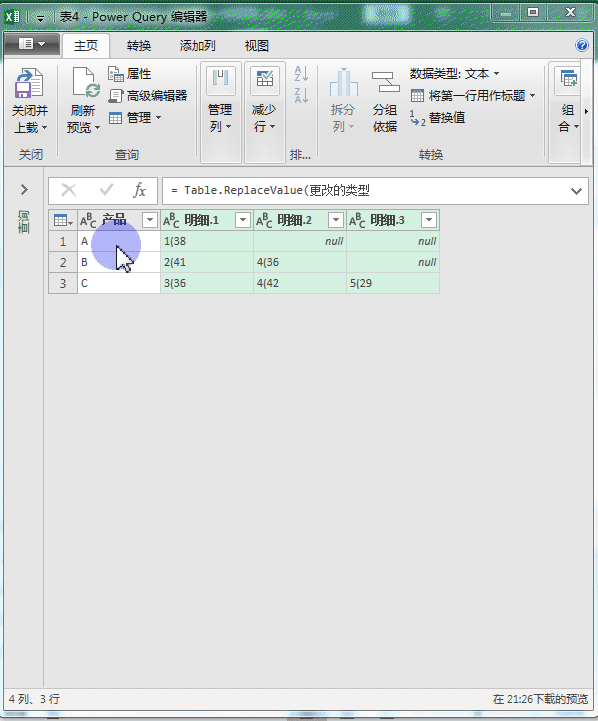
接下来我们继续通过【拆分列】,用分隔符号左括号“(”,再次进行分列,目的是将“序号”与“数量”拆分开,放到不同的两列中。至此我们的数据清洗转换基本完成了。具体效果如下图所示:
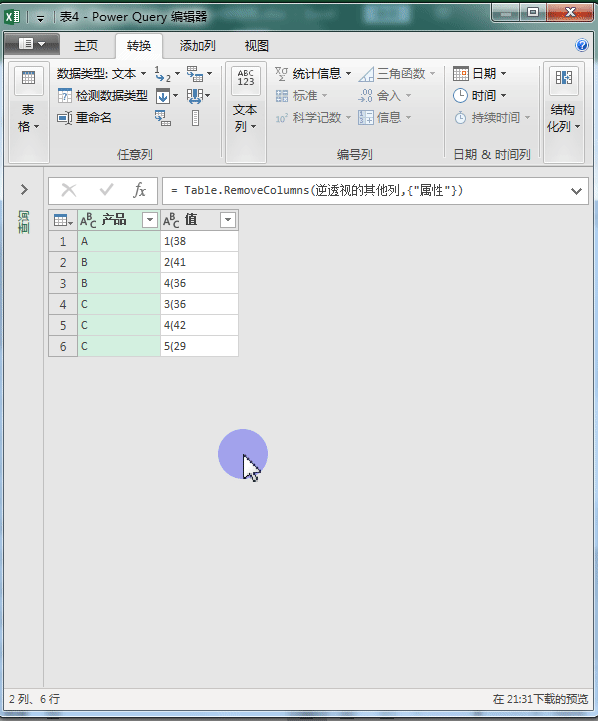
最后,我们只需要将Power Query中转换好的数据重新上传加载到Excel主界面即可。
单击【主页-关闭并上载至】,选择加载到【当前工作表】中,选择一个放置数据区域的起始单元格位置,最后点击【加载】,即可将数据完整加载回Excel。具体操作步骤如下图所示:
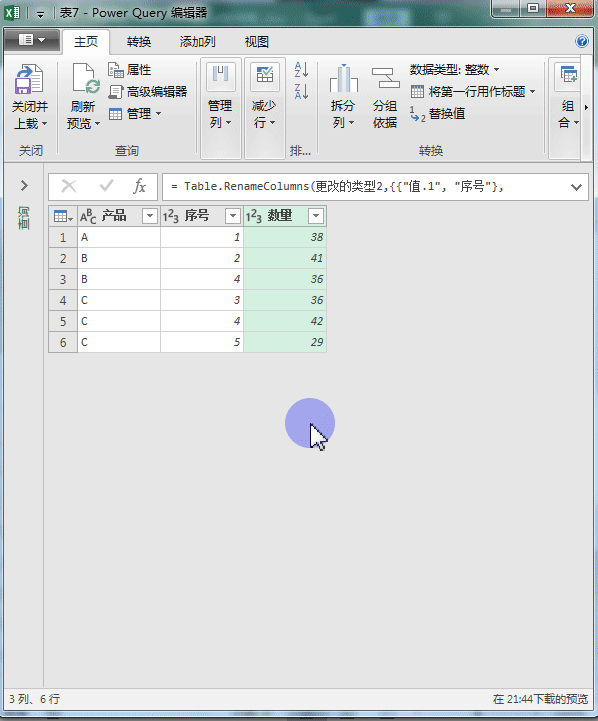
服务器托管,北京服务器托管,服务器租用 http://www.fwqtg.net
机房租用,北京机房租用,IDC机房托管, http://www.fwqtg.net
相关推荐: 金融时间序列预测方法合集:CNN、LSTM、随机森林、相似度计算、各类评判指标绘图(数学建模科研适用)
金融时间序列预测方法合集:CNN、LSTM、随机森林、ARMA预测股票价格(适用于时序问题)、相似度计算、各类评判指标绘图(数学建模科研适用) 1.使用CNN模型预测未来一天的股价涨跌-CNN(卷积神经网络) 使用CNN模型预测未来一天的股价涨跌 数据介绍 o…

